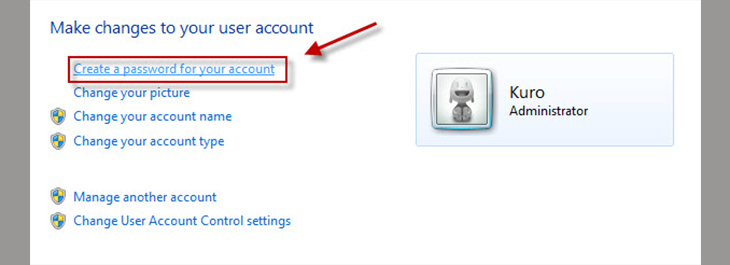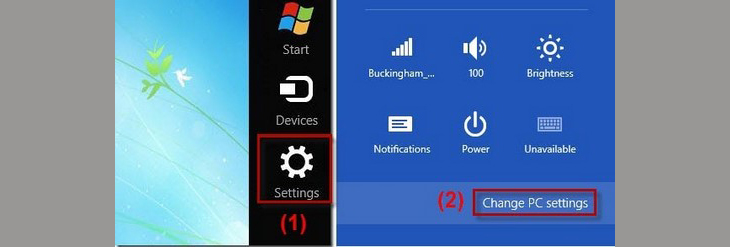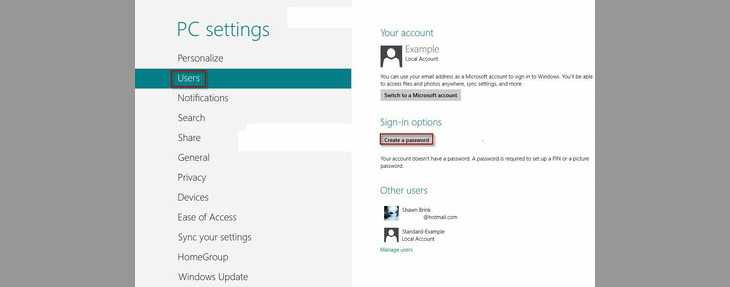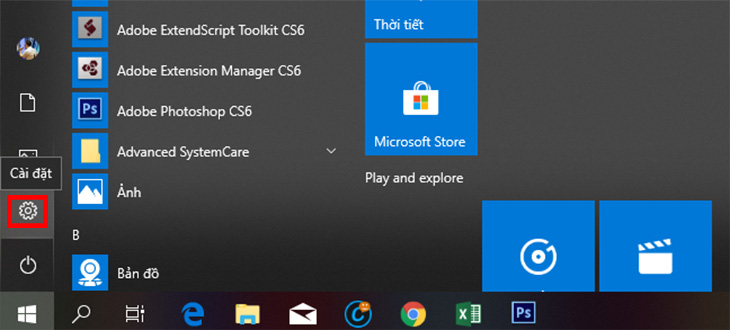Cài đặt mật khẩu cho thiết bị điện thoại hay máy tính là điều vô cùng cần thiết, bởi lẽ đặt mật khẩu để tránh nhiều người có thể tự ý truy cập thiết bị của bạn một cách tự do, đánh mất cắp dữ liệu bảo mật thông tin…Trên Windows cũng vậy, cũng dễ dàng cho người dùng cài đặt mật khẩu trên máy bằng mật khẩu hoặc hiện nay, rất nhiều máy tính Windows cũng trang bị cảm biến vân tay…Nhưng trong khuôn khổ bài viết này, Cốc Vũ sẽ hướng dẫn đặt mật khẩu cho máy tính chạy Windows 7, Windows 8, Windows 10.
Cài đặt mật khẩu cho máy tính chạy Windows 7
Bước 1: Bạn vào Menu start >> Chọn Control Panel.
Bước 2: Bạn vào User Accounts.
Bước 3: Bạn nhấp vào Create a password for your account.
Bước 4: Tại đây các bạn làm theo lần lượi sau
(1) Bạn nhập Mật khẩu vào.
(2) Bạn xác nhận lại Mật khẩu của mình.
(3) Bạn chọn Create password để hoàn thành.
Lưu ý: Bạn nhập gợi ý liên quan dễ nhớ, dễ liên tưởng đến mật khẩu phòng trường hợp quên mật khẩu vào ô Type a password hint.
Cài đặt mật khẩu cho máy tính chạy Windows 8 và Windows 8.1
Bước 1: Bạn di chuyển chuột sang phải màn hình để hiện thanh Charm bar.
(1) Bạn chọn Setting.
(2) Bạn chhọn Change PC setting.
Bước 2: Tại mục User bạn chọn Create a password.
Bước 3:
Tại New password bạn nhập mật khẩu mới.
Bạn xác nhận mật khẩu tại Reenter password.
Bạn nhập từ khóa liên quan đến mật khẩu tại Password hint.
Cài đặt mật khẩu cho máy tính chạy Windows 10
Bước 1: Bạn chọn Menu strat >> Chọn Setting.
Bước 2: Bạn chọn Tài khoản.
Bước 3: Trong mục Tùy chọn đăng nhập bạn chọn Mật Khẩu >> Thêm.
Bước 4:
Bạn nhập Mật khẩu mới.
Sau đó Nhập lại mật khẩu để xác nhận.
Nhập Gợi ý mật khẩu phòng trường hợp quên.
Bạn chọn Tiếp theo.
Bước 5: Bạn chọn Hoàn tất.
Lời kết
Bạn thấy đó, cài đặt mật khẩu cho máy tính chạy Windows 7, Windows 8 hay Windows 10 rất đơn giản phải không nào? Khi các bạn muốn thay đổi mật khẩu này hoặc xóa không sử dụng mật khẩu máy nữa. Nếu trong quá trình thực hiện gặp khó khăn xin vui lòng để lại câu hỏi xuống phần bình luận nhé. Chúc các bạn thành công!